
Ovaj softver će održavati i pokretati upravljačke programe, čime će se zaštititi od uobičajenih računalnih pogrešaka i kvara hardvera. Provjerite sve svoje upravljačke programe u 3 jednostavna koraka:
- Preuzmite DriverFix (ovjerena datoteka za preuzimanje).
- Klik Započni skeniranje pronaći sve problematične upravljačke programe.
- Klik Ažuriranje upravljačkih programa kako biste dobili nove verzije i izbjegli kvarove u sustavu.
- DriverFix je preuzeo 0 čitatelji ovog mjeseca.
Microsoft je u siječnju objavio mnoge nove verzije sustava Windows 10 koje pružaju daljnji uvid u proljetno ažuriranje 19H1 za platformu. Rezervirano spremište (inače Storage Reserve) jedna je od novih stvari koje pregledavaju izloge za korisnike Windows Insider korisnika. Rezervirana pohrana zadržava određenu količinu skladište na tvrdom disku kako biste osigurali dovoljno prostora na tvrdom disku za ažuriranja sustava Windows 10.
Nova rezervirana pohrana sastoji se od preraspodijeljene
privremene datoteke. Te će se privremene OS datoteke izbrisati kada Windows 10 zatreba skladišni prostor za njegova ažuriranja. Trenutačna zadana vrijednost za rezervirano skladište je oko sedam gigabajta.Kako mogu isključiti rezervirano skladište u sustavu Windows 10?
Količina rezervirane pohrane prvenstveno ovisi o unaprijed instaliranim opcijskim značajkama. Kao takvi, korisnici mogu konfigurirati količinu rezervirane pohrane uklanjanjem opcijskih značajki. Da biste to učinili, unesite ključnu riječ "opcionalno" u okvir za pretraživanje Cortane. Tada korisnici mogu kliknuti Upravljanje neobaveznim značajkama da bi otvorili prozor prikazan izravno ispod iz kojeg mogu deinstalirati opcijske značajke.

Međutim, uklanjanjem opcijskih značajki, poput Windows Media Player, nije idealan način za konfiguriranje rezervirane količine pohrane. Stoga bi neki korisnici možda radije isključili rezerviranu pohranu kako bi osigurali da mogu zadržati sedam gigabajta za vlastite datoteke i softver. Windows Insiders može isključiti rezerviranu pohranu na sljedeći način.
- Otvorite uređivač registra na administratorskom računu. Da biste to učinili, pritisnite tipku Windows + tipku R.
- Zatim unesite "regedit" u Run i pritisnite u redu dugme.
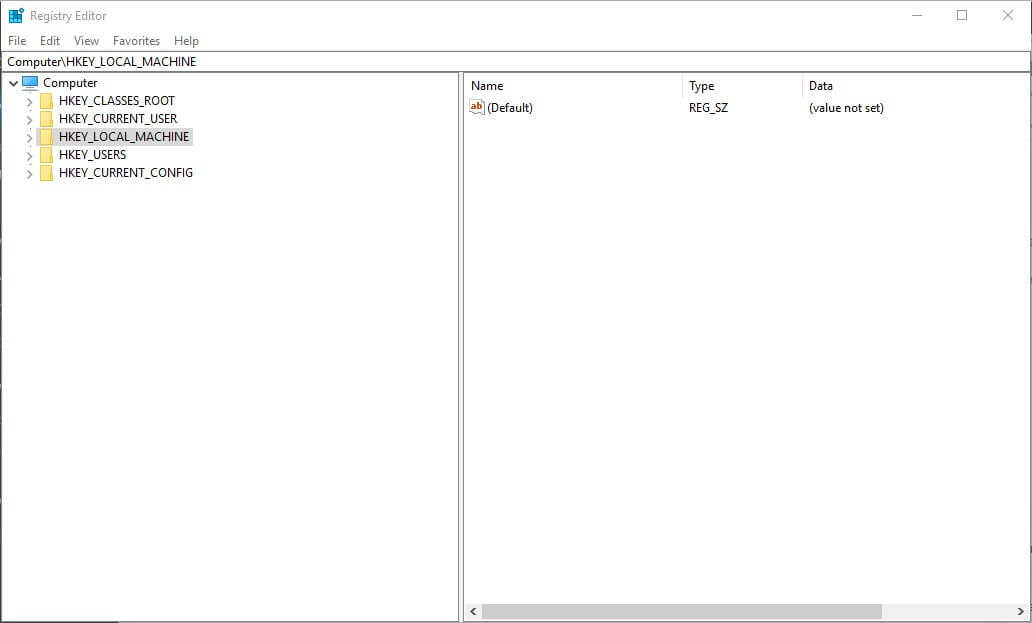
- Zatim kliknite HKEY_LOCAL_MACHINE \ SOFTWARE \ Microsoft \ Windows \ CurrentVersion \ ReserveManager s lijeve strane prozora Uređivača registra.
- Tada korisnici mogu dvostruko kliknuti ShippedWithReserves DWORD da bi otvorili svoj prozor Uredi DWORD.
- Podesite vrijednost u polju Podaci o vrijednosti na 0.
- Klik u redu da zatvorite prozor Uredi DWORD.
- Zatim zatvorite prozor Uređivača registra.
Međutim, imajte na umu da Windows Insiders moraju omogućiti rezerviranu pohranu podešavanjem vrijednosti DWORD ShippedWithReserves na 1. Dakle, korisnici sustava Windows Insider ne trebaju isključiti rezerviranu pohranu, osim ako je već nisu omogućili.
Ipak, rezervirana pohrana bit će omogućena prema zadanim postavkama u sustavu Windows 10 verzije 1903 koju će Microsoft objaviti na proljeće 2019.
POVEZANE PRIČE ZA PROVJERU:
- Kako omogućiti rezervirano spremište u sustavu Windows 10
- PatchCleaner vam pomaže osloboditi prostor za pohranu i riješiti se neželjenih datoteka
- 6 najboljih rješenja za pohranu osobnih podataka u oblaku za vaše datoteke i mape


![Kako ukloniti duple datoteke u sustavu Windows 10 [korak po korak]](/f/2ccf280763e4dc67c13ce12a7a988907.jpg?width=300&height=460)